NetSpot: miten saada selville heikkoudet sen Wi-Fi-verkon ja optimoida
Macos / / December 26, 2019
Mukavuus langattomia verkkoja on kiistaton, mutta verrattuna perinteiseen langalliseen, ne ovat paljon oikukas. Laadun kattavuutta, nopeutta ja yhteyden luotettavuutta vaikuttavat monet tekijät, jotka paljastavat paljaalla silmällä on lähes mahdotonta. Eräänlainen mikroskoopilla tai tarkemmin sanottuna, skanneri toimii tällaisessa tapauksessa NetSpot apuohjelma.
Kaikki, jotka ovat perustaneet omia langattomia verkkoja, eikä kuulopuheiden tietää ongelmasta "välittömästi saaliit, ja siellä ei tartu." Valitse optimaalinen sijainti reititin voi vain empiirisesti siirtämällä sitä ympäri asunnon, ja mittaamalla päällysteen laatuun. Yksinkertaistaa ongelma, se olisi oikein apuohjelma diagnosointia varten NetSpot. Sen avulla voit tehdä kaiken heti ensimmäisellä kerralla.

Tämä sovellus on suunniteltu etsiä langattomia verkkoja ja yksityiskohtaisen analyysin kunkin niiden monista vaihtoehdoista. Discover NetSpot tilassa jatkuvasti ilmassa ja näyttää listan verkkojen ympärilläsi. Se voidaan suodattaa eri parametrien, selvittää esimerkiksi hyödyntäminen kanava ja valitse vapaasti omaan verkkoon.
Enemmän mielenkiintoista Survey tilassa, jonka avulla voit tehdä täyttä tarkastelu verkon ja tarjoaa yksityiskohtaisen selvityksen kaikista sen vivahteita. Yritetään käsitellä NetSpot on konkreettinen esimerkki - kotimaassani.

Seuraavat ohjatun valita huonetyyppi ja heittää sen järjestelmä (voit tuoda valmiin tiedostosta). En ole paras taiteilija eikä arvata mittasuhteet, mutta vielä tärkeämpää, meidän on tiedettävä - sen kokonaispinta-ala on noin 75 neliömetriä.
Seuraavaksi alkaa tehdä mittauksia eri kohdissa huoneeseen. Looginen mennä paikkoihin, joissa käytät internetiä, joten aloitin olohuone, tarkistanut signaali vuode, keittiössä, toimistossa, verannalla ja tietenkin kylpyhuoneessa. Mitä enemmän pisteitä lisäät, sitä tarkempi tulos on, niin älä ole laiska. Päätyttyä mittauksen painamme Pysäytä skannaus ja siirtyä analyysiin.

Näiden tietojen perusteella NetSpot piirtää meille kartan päällysteen laatuun, eli show, jossa Wi-Fi-signaalin voimakkuus, jossa - on heikko, ja jos se ei ole. Visualisoida värialueen käytetään. Huomautan vain, että vihreä väri osoittaa katvealueita, eikä päinvastoin, kuin voisi luulla. Sekaannuksen välttämiseksi ohjaavat kartan mittakaavan alareunassa.
Jos verkossa käytetään useita tukiasemia, josta signaali voidaan esittää erikseen, rasti oikeaan. Tämä tunnistaa ongelma-alueet voidakseen siirtää toistimet uusien lisääminen luotettavampaa prokrytiya. tukiasemaa, muuten tulee automaattisesti kartalle, mutta jos niiden sijainti määritetään ei pidä täysin paikkaansa (siksi tarvitaan lisää mittauspistettä), se voidaan vaihtaa manuaalisesti.



Oletuksena karttaa visualisoidaan SNR-arvon, joka on suhdeluku "signaali - kohina". Tämä on tärkein parametri arvioinnin, mutta kauempana pudotusvalikosta voit valita enemmän yli tusina muita: taso signaalin, käytettävissä olevien verkkojen, interferenssin taso mukaisen pinnoitteen tietyllä taajuudella, kuormitusnopeuden ja lähetystehoa tukiasemat ja toiset.
Kun verkoston rakentamiseen, haluat luultavasti viestittää paitsi jäi kiinni, mutta oli hyvällä tasolla. Tämä olisi hyödyllistä vuoropuhelua muutos kynnyssignaalitaso. Oletuksena alue on hyvin suuri, minimitaso merkitsee vain kyky yhdistää ja työskennellä hyvin alhaisella nopeudella.

Napsauttamalla kutakin tukiaseman valikko näytetään yksityiskohtaisesti tietoja (kanavan taajuus, jne.). On hyödyllistä, jos olet kiinni talossa naapurin verkkoon, ja jos verkko on tukiasemaa toimiva kahdesta kaistasta.
Kaikki luvut ovat selityksiä (vaikkakin Englanti). Ne auttavat sinua tunnistamaan alueet, joilla on heikko signaali, määrittää optimaalinen sijainti asennuksesta reitittimen ja tarvittaessa toistimet.
Minun tapauksessani se vahvisti tarvetta asentaa toisen tukiaseman hyvän peiton toimistossa. Signaali on kiinni siellä, mutta nopeus lehdet paljon toivomisen varaa. Vietin testaus yksityiskodissa vähintään määrä ulkomaisia verkkoja, joilla liikkuminen vapaat kanavat eivät ole niin tärkeitä. Kaupunkialueilla tukossa eetterillä 2,4 tärkeä tämä vivahde on vaikea yliarvioida. Kanssa NetSpot voit tunnistaa vähiten kiireinen kanava ja vaihda se.
Käyttämällä NetSpot kaupalliselta pohjalta on täysin ilmainen, mutta on olemassa tiettyjä rajoituksia, kotona on vain vähän tai ei lainkaan arvoa. Pro-versio tarjoaa edistyksellisiä ominaisuuksia, kuten usean vyöhykkeen hankkeita, rajoittamaton määrä tukiasemia ja mittauksia, tietojen vienti, sekä suosituksia perustamiseen ja vianmääritys Vianmääritys. On niin versio $ 149. Nykyisin NetSpot apuohjelma on saatavana vain Mac, mutta pian ajoitettu julkaisu Windows-versio.


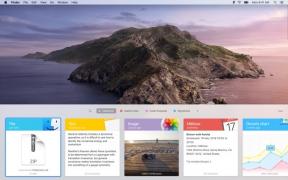
![[VIDEO] Törmäystesti: Samsung Galaxy S III vs. iPhone 4S. Voittanut terästä](/f/45de2dbe4c564d898b941bd1bf984491.jpg?width=288&height=384)